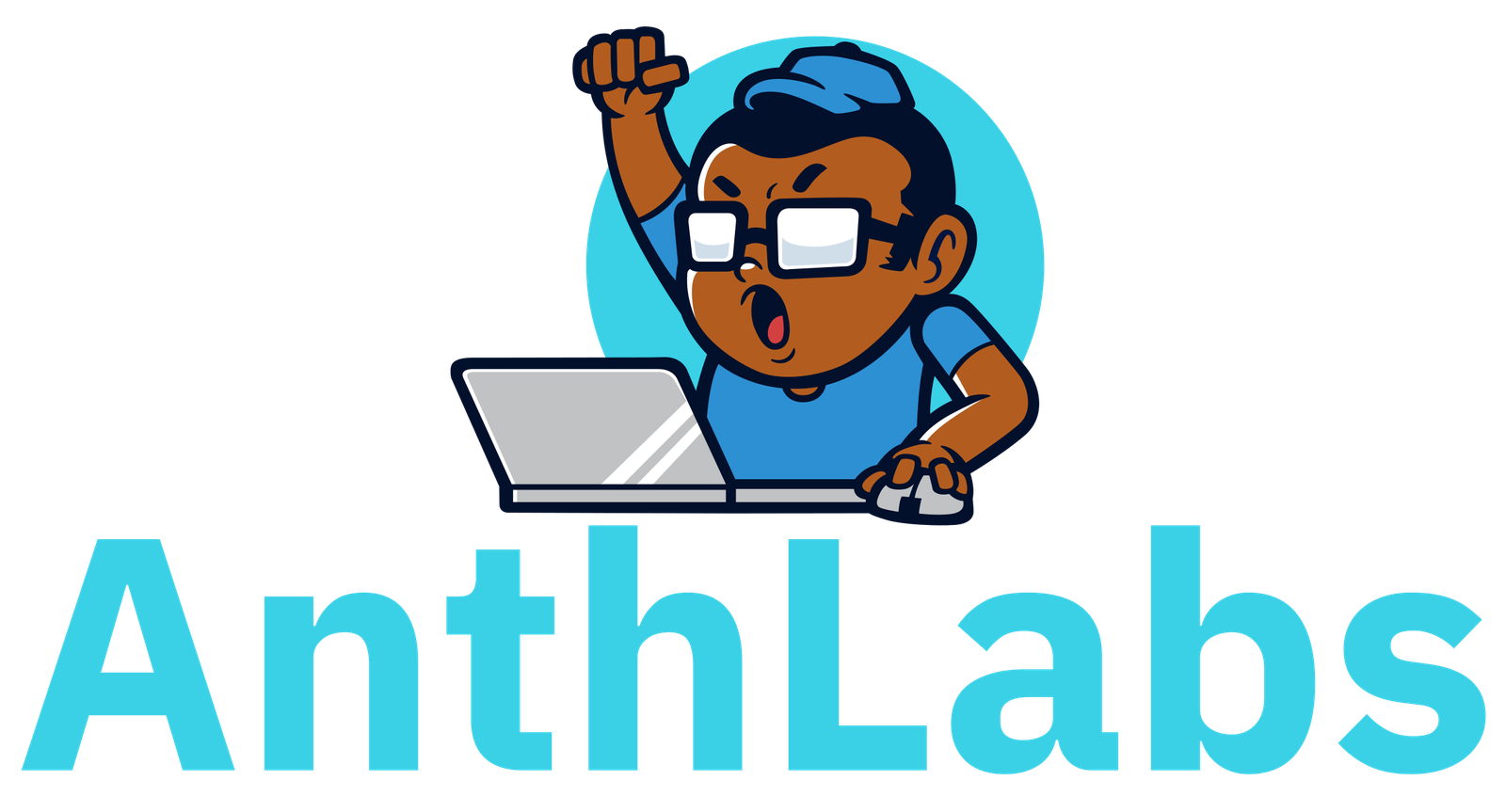| 1 Nouveau Datacenter |
Cliquer sur Actions puis sur Nouveau Datacenter.

| 2 Saisir le nom |
Dans l’emplacement réservé au Nom, saisir le nom du datacenter puis cliquer sur OK

| 3 Ajouter un hôte |
Faire un clic droit sur l’objet vCenter puis dans la fenêtre contextuelle
cliquer sur Ajouter un hôte.

| 4 Nom et emplacement |
Saisir le Nom d’hôte ou l’adresse IP (L’adresse de l’un des hôtes esxi).

| 5 Paramètres de connexion |
Saisir le Nom d’utilisateur et le Mot de passe.

| 6 Alerte de sécurité |
Valider en cliquant sur OUI.

| 7 Résumé hôte |
Vérifier le résumé des configurations de l’hôte puis cliquer sur NEXT.

| 8 Attribuer une licence |
Attribuer la licence puis cliquer NEXT.

| 9 Mode de vérrouillage |
Laisser le mode de verrouillage sur Désactivé puis cliquer sur NEXT.

| 10 Emplacement de la VM |
L’emplacement de la vm est celui par défaut s’il n’ y en a qu’un seul. Cliquer
sur NEXT.

| 11 Prêt à terminer |
Cliquer sur FINISH.

| 12 Terminer |
Toutes les opérations sont terminées.

Dans le prochain épisode, je procéderai au déploiement d’une VM sur un hôte ESXI.
A suivre…